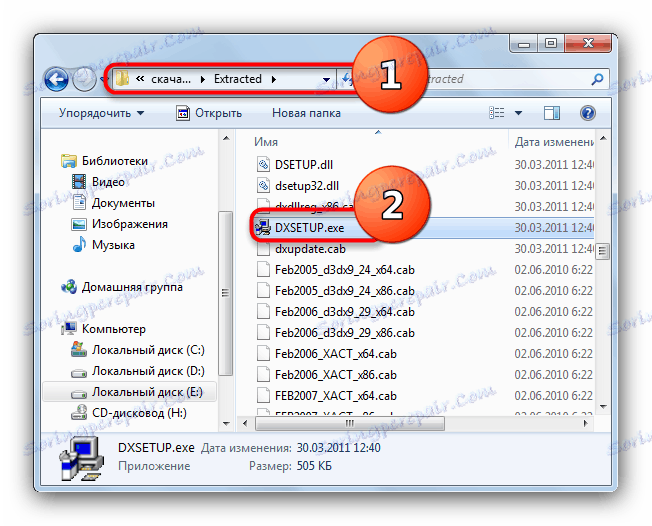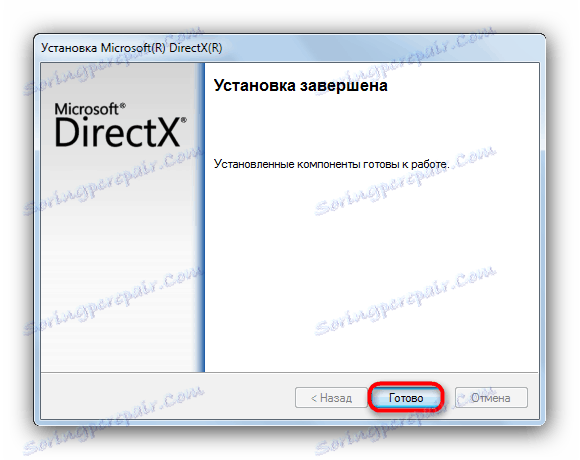Jak opravit chybu pomocí souboru dxgi.dll
Často se vyskytla chyba formuláře "Soubor dxgi.dll nebyl nalezen" . Význam a důvody této chyby závisí na verzi operačního systému nainstalovaného v počítači. Pokud takovou zprávu uvidíte ve Windows XP - nejspíše se pokoušíte spustit hru vyžadující rozhraní DirectX 11, kterou tento OS nepodporuje. V systému Windows Vista a později se tato chyba týká nutnosti aktualizovat několik softwarových komponent - ovladač nebo Přímý X .
Obsah
Metody odstraňování potíží dxgi.dll
Nejprve si uvědomte, že tato chyba nemůže být dosažena v systému Windows XP, pomůže vám instalovat pouze novější verzi systému Windows! Pokud jste narazili na nové verze operačního systému Redmond, měli byste se pokusit aktualizovat rozhraní DirectX a pokud to nepomohlo, pak grafický ovladač.
Metoda 1: Nainstalujte nejnovější verzi rozhraní DirectX
Jednou z funkcí nejnovější verze rozhraní DirectX (v době psaní tohoto článku je DirectX 12) je nedostatek některých knihoven v balíčku, včetně dxgi.dll. Chybějící chyby nelze nainstalovat prostřednictvím standardního instalačního programu, musíte použít samostatný instalační program, jehož odkaz je uveden níže.
Stáhněte si čas spuštění DirectXu pro koncové uživatele
- Po spuštění samorozbalovacího archivu nejprve přijměte licenční smlouvu.
- V dalším okně vyberte složku, kde budou knihovny a instalátor rozbaleny.
- Po dokončení rozbalení otevřete "Průzkumník" a přejděte ke složce, do které byly umístěny extrahované soubory.
![Volba samostatného instalátoru rozhraní DirectX k vyřešení problému dxgi.dll]()
Vyhledejte soubor DXSETUP.exe v adresáři a spusťte jej. - Přijměte licenční smlouvu a spusťte instalaci komponentu kliknutím na tlačítko "Další" .
- Pokud nedojde k žádným poruchám, instalátor vám brzy oznámí úspěšné dokončení práce.
![Ukončení instalace rozhraní DirectX k vyřešení problému pomocí dxgi]()
Chcete-li výsledek opravit, restartujte počítač.
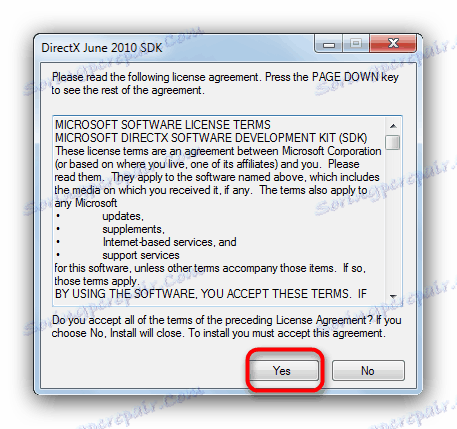
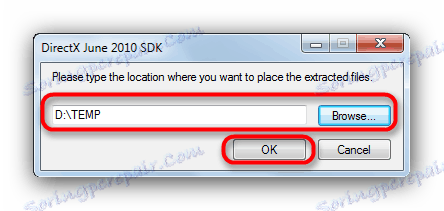
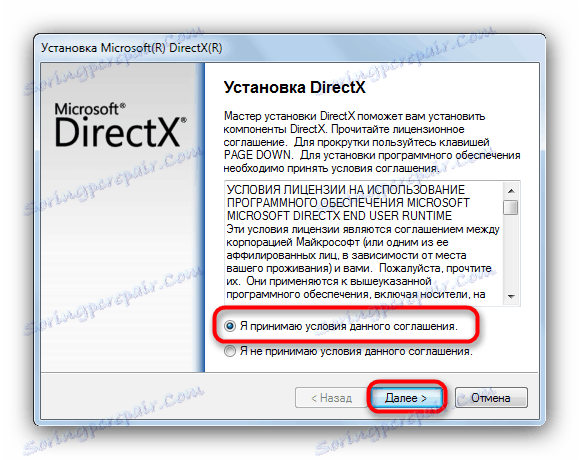
Pro uživatele systému Windows 10. Po každé aktualizaci sestavy OS se musí opakovat postup instalace pro běžné spuštění DirectXX.
Pokud vám tato metoda nepomůže, přejděte na další.
Metoda 2: Instalace nejnovější verze ovladače
Může se také stát, že existují všechny knihovny DLL potřebné pro spuštění hry, ale chyba je stále zde. Faktem je, že vývojáři ovladačů pro grafickou kartu, který používáte, pravděpodobně udělali chybu v aktuální revizi softwaru, takže software jednoduše nerozpoznal knihovny pro DirectX. Takové vady jsou rychle opraveny, takže je smysluplné nainstalovat nejnovější verzi ovladačů v tuto chvíli. V extrémních případech můžete vyzkoušet i verzi beta.
Nejjednodušší způsob, jak aktualizovat aplikaci, je použití speciálních aplikací, které jsou popsány v níže uvedených odkazech.
Přečtěte si více:
Instalace ovladačů s technologií NVIDIA GeForce Experience
Instalace ovladačů pomocí programu AMD Radeon Software Crimson
Instalace ovladačů prostřednictvím řídicího centra AMD Catalyst
Tyto manipulace umožňují prakticky zaručené odstraňování problémů v knihovně dxgi.dll.